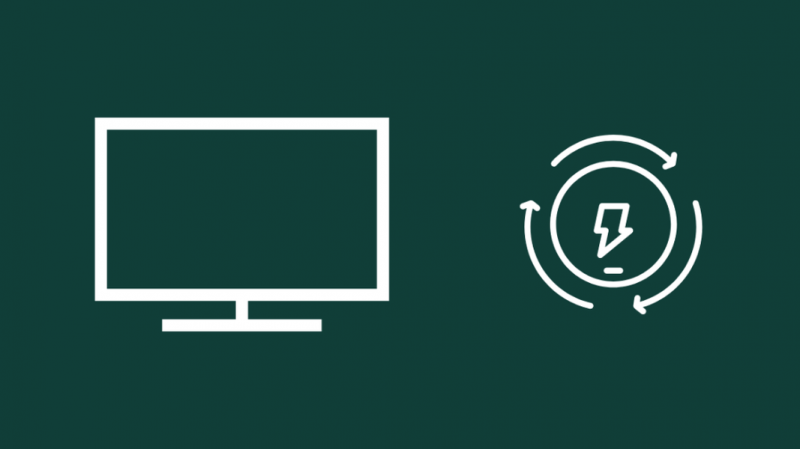Ik heb twee tv's in mijn huis, een boven in de entertainmentruimte en een in mijn slaapkamer.
Ik nam het hele weekend vrij van mijn werk voor wat ontspanning na een twee weken durende crunch, en ik besloot te ontspannen met wat Netflix.
Ik had ontzettend veel in te halen met mijn favoriete programma's, dus ik dacht eraan om de hele zaterdag vrij te nemen om bij te praten.
Ik zette de tv aan en zette de show die ik wilde zien, en nadat ik een tijdje redelijk goed had gewerkt, begon het scherm te knipperen.
Soms ging het scherm gewoon een paar seconden leeg en kwam het meteen weer terug.
Dit begon op dit moment irritant te worden, omdat het moest gebeuren net toen ik me aan het settelen was en van de show genoot.
Ik moest uitzoeken wat er aan de hand was, dus ging ik onmiddellijk online en ging naar de ondersteuningspagina's van mijn tv.
Naast het lezen van de handleidingen van mijn tv, heb ik ook een aantal gebruikersforums bezocht om te zien of iemand anders dit probleem had.
Ik verzamelde alles wat ik had gevonden, inclusief een paar handige oplossingen die de goede mensen op verschillende gebruikersforums me hadden voorgesteld om te proberen, zodat je je tv kunt repareren wanneer deze binnen enkele seconden begint te flikkeren.
Om een knipperende tv te repareren, probeert u uw tv uit te schakelen en uw invoerbronnen te controleren. Als dat niet werkt, probeer dan je tv opnieuw in te stellen.
Lees verder om meer te weten te komen over waarom uw tv mogelijk flikkert en hoe u software-updates kunt uitvoeren die ook andere problemen kunnen oplossen.
Schakel uw tv uit
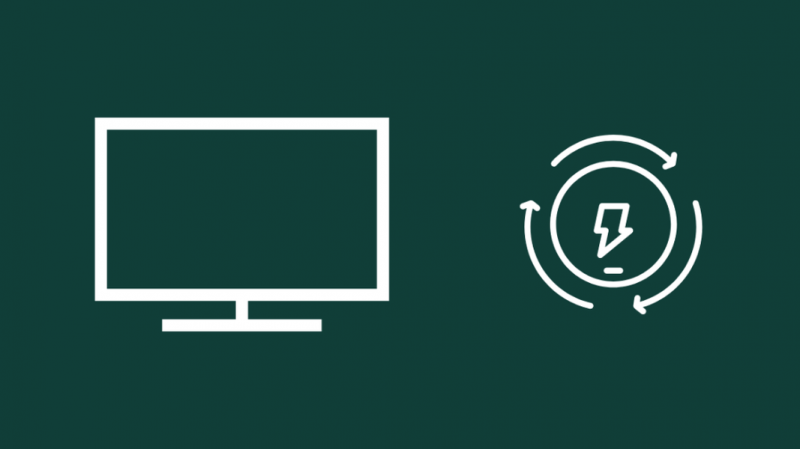
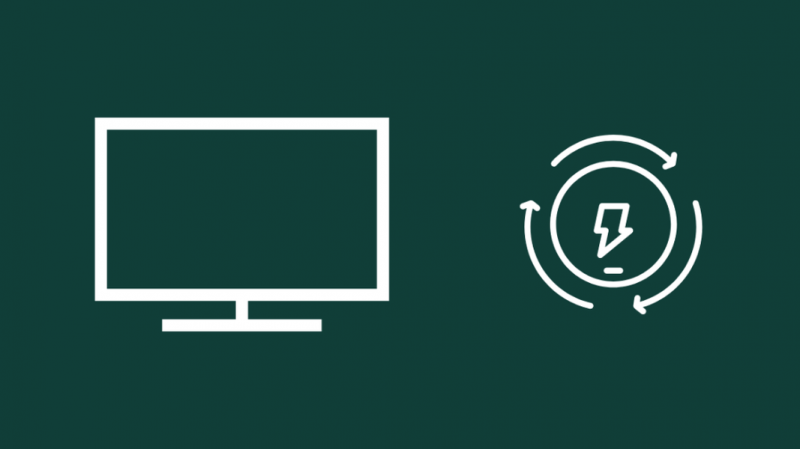
De meeste tv-fabrikanten vragen je om je tv uit te schakelen als er iets misgaat met het scherm.
Een stroomcyclus kan flikkering helpen oplossen als dit wordt veroorzaakt door een stroomprobleem of iets dat verband houdt met de hardware van de tv.
Power cycling betekent het uit- en weer inschakelen van de tv, maar met een extra stap.
Uw tv uit en weer inschakelen:
- Zet je televisie uit.
- Haal de stekker van de tv uit het stopcontact.
- Wacht ten minste 15-20 seconden voordat u de kabel weer aansluit.
- Zet de tv aan en wacht tot deze volledig is ingeschakeld.
Kijk of u de flikkerende fout opnieuw kunt maken om te controleren of een power-cycle het probleem heeft opgelost.
Controleer tv-kabels
De kabels waar uw tv zijn ingangen van krijgt, kunnen beschadigd raken of niet goed worden aangesloten.
Controleer voor de zekerheid de HDMI-kabels achter de tv.
Controleer de kabels die uw video-uitgang en uw tv verbinden en kijk of ze correct zijn aangesloten of anderszins beschadigd zijn.
Vervang beschadigde kabels zo snel mogelijk; Ik zou de . aanbevelen Belkin Ultra HD HDMI-kabel als u op zoek bent naar een goede vervangende HDMI-kabel.
U kunt proberen de kabels te verwisselen als u tegen een zwart scherm op Roku of Fire TV ook.
Controleer de invoerbron
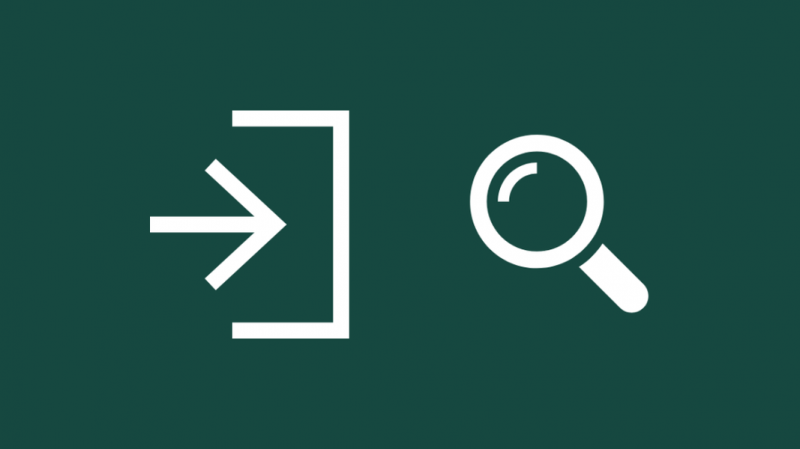
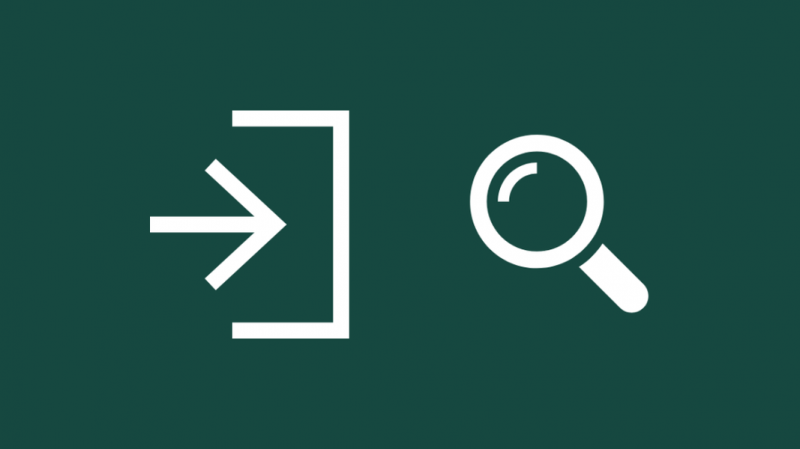
Soms is het misschien niet de schuld van de tv, maar het apparaat waarop uw tv-ingang momenteel is ingeschakeld.
Dit kan een tv-settopbox, een Blu-ray-speler of een gameconsole zijn, dus controleer deze apparaten en kijk of ze zonder problemen goed werken.
Probeer de invoer te wijzigen om te bevestigen dat het niet alleen een probleem met de invoerbron was.
Als alle bronnen waarmee u problemen ondervindt er goed uitzien, kijk dan of het probleem opnieuw optreedt.
Verander je kamerverlichting
Alle tv's hebben een snelheid waarmee ze updaten en een afbeelding op het scherm tekenen, ook wel verversingssnelheid genoemd.
Dit betekent dat je tv's de hele tijd flikkeren; het was gewoon zo snel dat je het niet zou kunnen opmerken.
De lichten in de kamer waarin de tv staat flikkeren ook met een bepaalde frequentie vanwege het type elektriciteit dat je huis ontvangt.
In sommige gevallen kan het flikkeren van zowel het licht als de tv ervoor zorgen dat u het gevoel krijgt dat het beeld op de tv snel flikkert.
Om dit te omzeilen, vervangt u de gloeilamp in de kamer of probeert u deze ergens anders te plaatsen.
Nadat u dit hebt gedaan, controleert u of het flikkeren opnieuw optreedt.
Plaats uw wifi-router dichterbij.
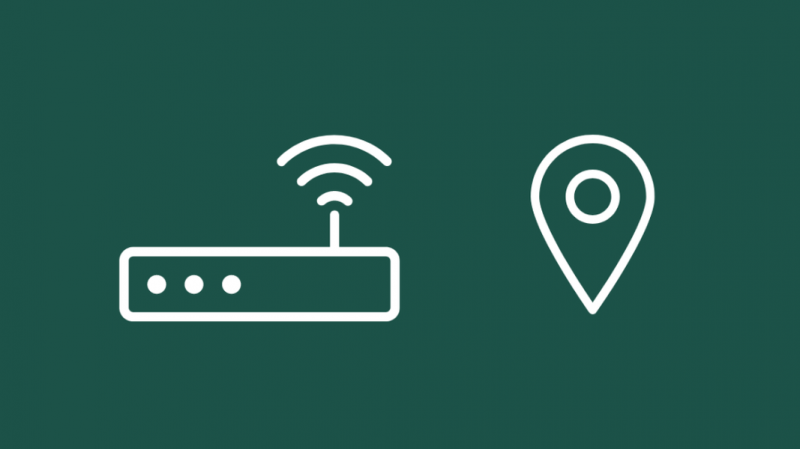
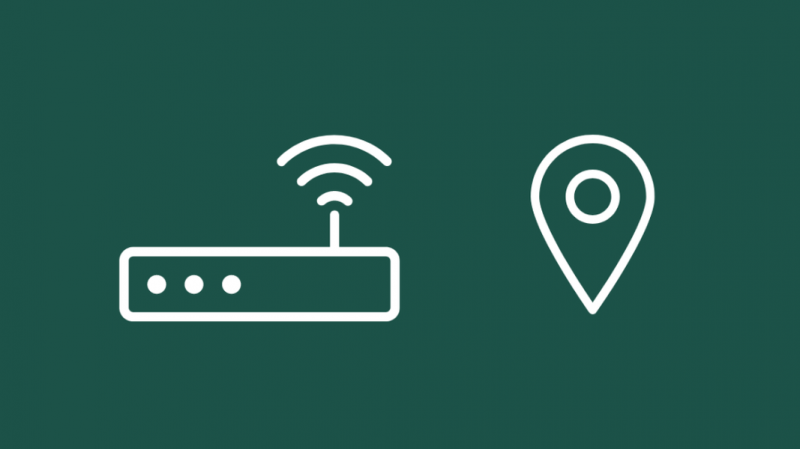
Als je flikkerende problemen hebt op een smart-tv terwijl je inhoud bekijkt op apps zoals Netflix of Hulu, is de kans groot dat dit de app is die problemen ondervindt.
Als de streaming-app problemen heeft met de wifi-verbinding, wordt de inhoud die u bekijkt niet gestreamd en kan het beeld willekeurig flikkeren.
Om dit op te lossen, kunt u proberen de plaats van de router te wijzigen.
Controleer het Wi-Fi-symbool in uw tv en kijk of deze volledige balken heeft; als dit niet het geval is, probeer dan de router dichter bij de tv te plaatsen.
Zorg er ook voor dat je de router ergens hoger plaatst, want grote objecten in de buurt van de router kunnen de wifi-signalen verstoren en het internet vertragen op apparaten die erop zijn aangesloten.
Nadat u de router dichterbij hebt geplaatst, controleert u of het flikkeren terugkomt op de tv.
Update je tv
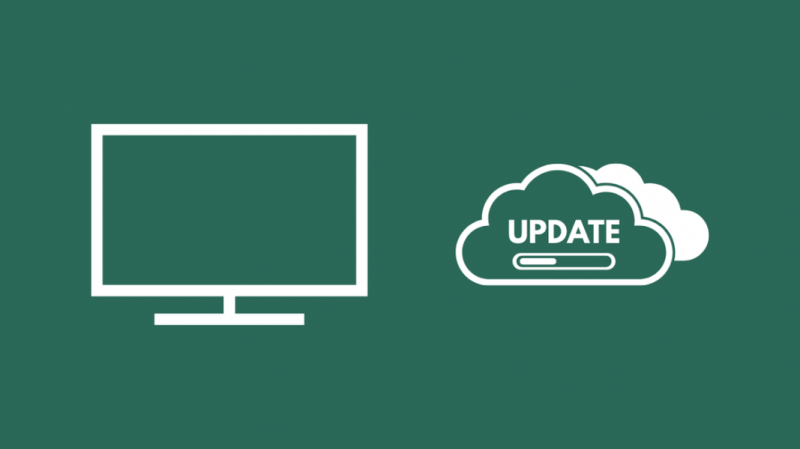
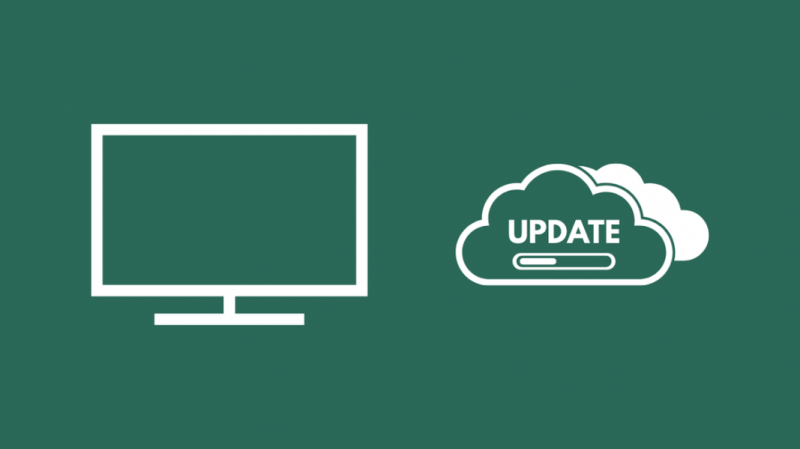
Bugs in de tv-software kunnen er ook voor zorgen dat de tv willekeurig flikkert, wat u kunt oplossen door uw tv bij te werken.
Nieuwe software-updates kunnen de meeste bugs verhelpen, dus probeer uw tv bij te werken naar de nieuwste softwareversie.
Smart TV's kunnen vrij eenvoudig via internet worden bijgewerkt, maar lees de handleiding van uw smart TV om te zien hoe u een software-update precies moet uitvoeren.
Gewone tv's kunnen alleen via USB worden bijgewerkt, dus raadpleeg de handleiding van je tv om te zien hoe je deze via USB kunt updaten.
Probeer na het bijwerken van uw tv de situatie te reproduceren waarin u de tv voor het eerst zag flikkeren om te zien of het probleem is verholpen.
De tv resetten
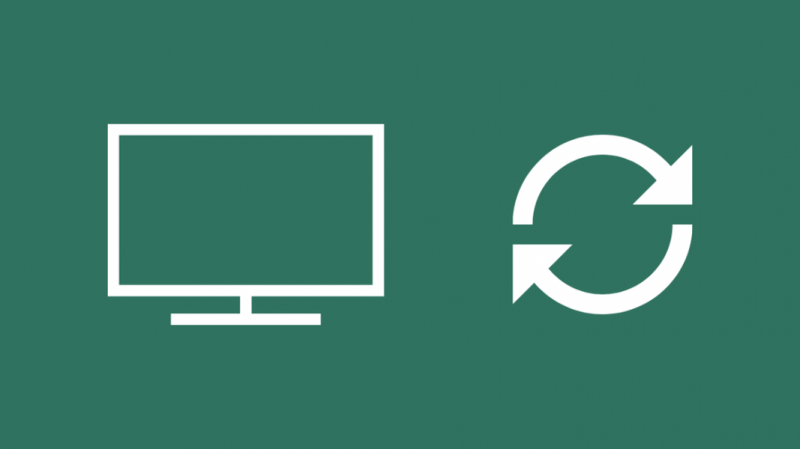
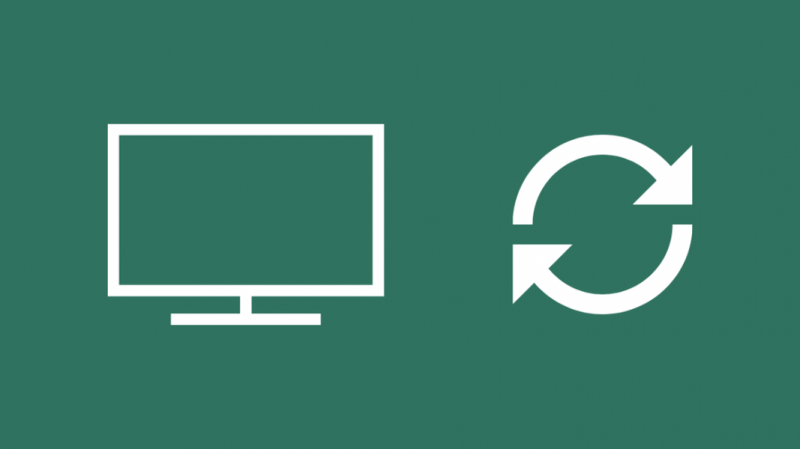
Als laatste redmiddel, als het flikkeren nog steeds niet verdwijnt nadat je alles hebt geprobeerd waar ik het eerder over had, kun je een fabrieksreset van je tv proberen.
Elk tv-merk heeft zijn eigen resetproces, dus lees de handleiding van uw tv voordat u doorgaat met het terugzetten naar de fabrieksinstellingen.
Bijvoorbeeld om een Samsung-tv resetten , kunt u dit doen vanuit het menu Instellingen of door lang op de aan / uit-knop te drukken.
Begrijp dat een fabrieksreset alle instellingen wist, u uitlogt bij alle accounts en uw wifi-netwerk van de tv verwijdert.
Nadat u een reset hebt uitgevoerd, stelt u de tv in zoals u deed toen u hem voor het eerst kocht en kijkt u of het flikkeren is verdwenen.
Contact opnemen met ondersteuning
Als geen van deze stappen voor probleemoplossing voor u heeft gewerkt, is de kans groot dat de tv een behoorlijk ernstig hardwareprobleem heeft.
De beste gok op dit moment is om contact op te nemen met de klantenservice van je tv, zodat ze de binnenkant van je tv kunnen bekijken en erachter kunnen komen wat er mis is gegaan.
Laatste gedachten
Als je een Apple TV-gebruiker bent en ervaring hebt flikkerend terwijl op Apple TV , probeer de Apple TV opnieuw op te starten.
U kunt ook een andere HDMI-kabel gebruiken of de Apple TV terugzetten naar de fabrieksinstellingen.
Sommige mensen die op Fios had een pixelprobleem ook met hun tv's.
Als u een Fios-gebruiker bent en pixelvorming van de afbeelding ervaart, controleer dan het stopcontact voor uw kabelbox en controleer de ONT.
Misschien vind je het ook leuk om te lezen
- Tv-audio niet synchroon: hoe op te lossen in seconden [2021]
- Hoe tv in enkele seconden met wifi te verbinden zonder afstandsbediening [2021]
- Samsung TV-volume vast: hoe te repareren [2021]
- Vizio TV gaat niet aan: hoe te repareren in seconden [2021]
- TV zegt geen signaal, maar kabelbox is ingeschakeld: hoe te repareren in seconden [2021]
Veel Gestelde Vragen
Waarom flitst mijn tv als een flitser?
Je tv kan flikkeren als er stroomschommelingen zijn, vooral tijdens stormen of guur weer.
Als dat het geval is, kun je het beste wachten tot alles overwaait.
Hoe weet je wanneer je tv kapot gaat?
Als het beeld op de tv vervormd lijkt of de kleuren vervaagd lijken, is het misschien tijd om je tv te vervangen.
Ik raad je aan om je tv elke 5-8 jaar te vervangen, ongeacht hoe goed je oude tv werkt.
Hoeveel kost het om een flikkerende tv te repareren?
Een tv kan om verschillende redenen flikkeren, zoals een weergaveprobleem of een bordprobleem, maar gemiddeld kan een flikkerende tv tot $ 80 kosten om te repareren.